Obsah
- 1 Jak automaticky aktualizovat WordPress
- 2 Hluboký ponor do automatických aktualizací WordPress
- 3 Index automatických aktualizací
- 4 Automatické aktualizace WordPress
- 5 Řízení aktualizací na pozadí pomocí filtrů API
- 6 Kdy a proč zakázat automatické aktualizace WordPress
- 7 Ovládejte automatické aktualizace WordPress pomocí pluginů
- 8 Automatické aktualizace pro prémiové pluginy a motivy
- 9 Shrnutí
- 10 Jak automaticky aktualizovat WordPress
- 11 Povolit automatické aktualizace motivů
- 12 Povolit automatické aktualizace pro pluginy
- 13 Hromadné povolení/zakázaní automatických aktualizací pluginů
- 14 E-mailová upozornění po pokusech o automatickou aktualizaci pluginů a motivů
- 15 Poradenství a odstraňování problémů
- 16 Provádějte pravidelné automatické zálohování svého webu
- 17 Automatické aktualizace nejsou k dispozici
- 18 Automatické aktualizace nefungují
- 19 Další zdroje
- 20 Byl tento článek užitečný? Jak by se to dalo zlepšit? Zrušit odpověď
Jak automaticky aktualizovat WordPress
Hluboký ponor do automatických aktualizací WordPress
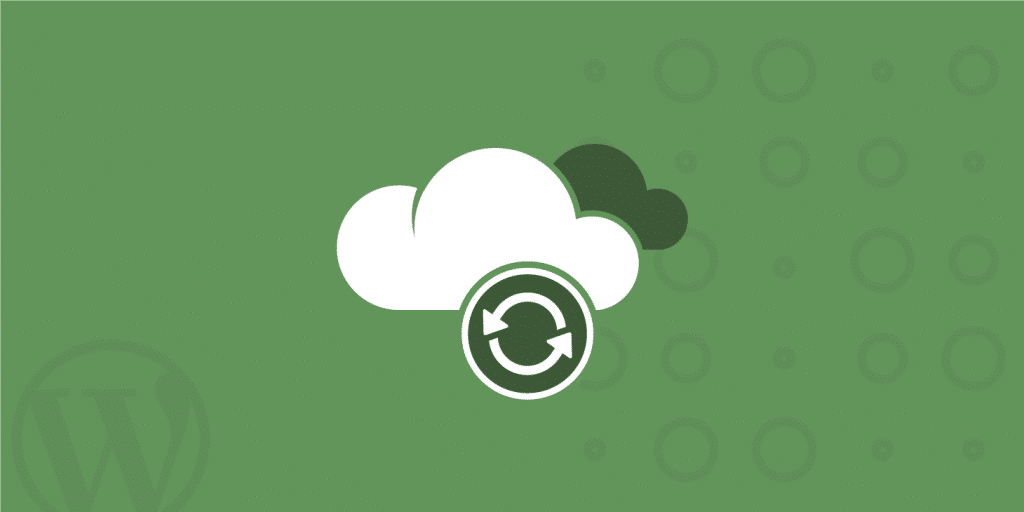
Může to být únavný úkol pro jeden web a může to být otravná a složitá práce, když musíme aktualizovat pět, deset nebo více webů.
Se specifickým účelem zlepšit bezpečnost instalace a usnadnit správu webu zavedl WordPress 3.7 automatické aktualizace. Ve výchozím nastavení je tato skvělá funkce povolena pro menší verze (tj. verze údržby a zabezpečení) a překladové soubory, ale je možné přizpůsobit jakýkoli druh aktualizací. V tomto příspěvku se tedy podíváme na to, jak automatizovat proces upgradu, kdykoli bude vydána nová verze jádra, motivu nebo pluginu WordPress. Pojďme se ponořit hluboko do automatických aktualizací WordPressu!
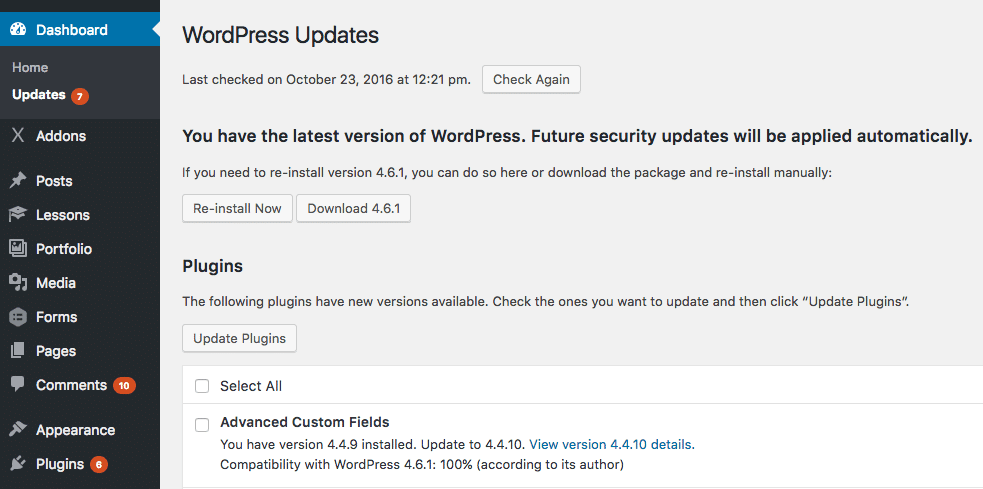
Index automatických aktualizací
- Automatické aktualizace WordPress
- Ovládání aktualizací na pozadí prostřednictvím wp-config.php
- Řízení aktualizací na pozadí pomocí filtrů API
- E-maily s výsledky, upozorněními a laděním
- Kdy a proč zakázat automatické aktualizace WordPress
- Ovládejte automatické aktualizace WordPress pomocí pluginů
- Automatické aktualizace pro prémiové pluginy a motivy
Automatické aktualizace WordPress
Existují čtyři typologie aktualizací a WordPress automatické aktualizace:
Základní aktualizace jsou rozděleny do tří podtypologií:
- Vývoj jádra (k dispozici pouze pro vývojové instalace)
- Drobné aktualizace jádra (údržba a zabezpečení) – ve stabilních instalacích standardně povoleno
- Hlavní aktualizace jádra
WordPress vám umožňuje automatizovat proces aktualizace pro kteroukoli z těchto typologií poskytujících dvě wp-config.php konstanty a velký počet API filtrů.
Ovládání aktualizací na pozadí prostřednictvím wp-config.php
WordPress nabízí několik wp-config.php konstanty, které nám umožňují ovládat automatické aktualizace. Nastavení AUTOMATIC_UPDATER_DISABLED na true deaktivuje jakýkoli druh automatického upgradu:
define( 'AUTOMATIC_UPDATER_DISABLED', true );WP_AUTO_UPDATE_CORE nám umožňují ovládat základní aktualizace (menší, hlavní a vývojové verze). Tuto konstantu lze definovat následovně:
# Disables all core updates: define( 'WP_AUTO_UPDATE_CORE', false ); # Enables all core updates, including minor and major: define( 'WP_AUTO_UPDATE_CORE', true ); # Enables minor updates: define( 'WP_AUTO_UPDATE_CORE', 'minor' ); Ve vývojových instalacích má WP_AUTO_UPDATE_CORE výchozí hodnotu true. Ve stabilních instalacích je výchozí hodnota minor.
Pro úplnost bych měl zmínit další konstantu, kterou lze definovat pro zakázání automatických aktualizací. Nastavením hodnoty na true však zakážete jakékoli úpravy souborů, dokonce i motivy a instalace pluginů a ruční aktualizace.
define( 'DISALLOW_FILE_MODS', true );Místo toho můžete raději definovat konstantu DISALLOW_FILE_EDITS, která by deaktivovala editor souborů, ale zachovala bezpečnost instalace a funkce aktualizace.
Řízení aktualizací na pozadí pomocí filtrů API
Konfigurační konstanty poskytují obecný způsob, jak povolit nebo zakázat automatické aktualizace. WordPress však poskytuje řadu filtrů, které poskytují hlubší kontrolu nad všemi druhy aktualizací.
Poznámka: Filtry by se měly používat v rámci pluginů a „musí používat pluginy“ jsou dobrou volbou pro aktualizace na pozadí. mu-plugins jsou umístěny ve specifické složce uvnitř /wp-obsah a jsou automaticky povoleny WordPressem. Tyto pluginy se nezobrazují na obrazovce WordPress Plugins, takže je nemohly být náhodně deaktivovány nebo odstraněny správci webu. Pro hlubší pohled nahlédněte do dokumentace Codexu
Za prvé, vrácení true přes filtr automatic_updater_disabled má stejný účinek jako definování konstanty AUTOMATIC_UPDATER_DISABLED na hodnotu true v wp-config.php:
add_filter( 'automatic_updater_disabled', '__return_true' );Jakoukoli z typologií aktualizací můžeme ovládat pomocí filtrů auto_update_$type, které povolují nebo zakazují aktualizace v závislosti na hodnotě $type ( ‚core‘ , ‚plugin‘ , ‚theme‘ nebo ‚translation‘ ).
Můžeme tedy automatizovat všechny aktualizace jádra vrácením true prostřednictvím filtru auto_update_core:
add_filter( 'auto_update_core', '__return_true' );V následujícím příkladu povolujeme automatické aktualizace pro motivy, pluginy a překlady:
add_filter( 'auto_update_theme', '__return_true' ); add_filter( 'auto_update_plugin', '__return_true' ); add_filter( 'auto_update_translation', '__return_true' );Ve výše uvedených příkladech jsme právě povolili automatické aktualizace. Tyto filtry nám však poskytují větší kontrolu nad aktualizacemi. V následujícím příkladu automatizujeme automatické aktualizace pro dva konkrétní pluginy:
function cb_auto_update_plugins ( $update, $item ) < $plugins = array ( 'hello', 'akismet' ); if ( in_array( $item->slug, $plugins ) ) < // update plugin return true; >else < // use default settings return $update; >> add_filter( 'auto_update_plugin', 'cb_auto_update_plugins', 10, 2 ); Funkce zpětného volání uchovává dva argumenty:
- $update : boolean, který nastavuje, zda se má aktualizovat nebo ne;
- $item : objekt nabídky aktualizace.
Funkce zkontroluje, zda je položka, kterou chcete aktualizovat, v poli $plugins, a podle toho vrátí hodnotu true nebo false.
Nakonec můžeme rozlišovat mezi vývojem, menšími a velkými aktualizacemi tím, že vrátíme hodnotu true nebo false prostřednictvím následujících filtrů:
add_filter( 'allow_dev_auto_core_updates', '__return_false' ); add_filter( 'allow_minor_auto_core_updates', '__return_true' ); add_filter( 'allow_major_auto_core_updates', '__return_true' ); Víme, že aktualizace může občas selhat. V nejhorším případě může web po selhání aktualizace selhat. Naštěstí ale můžeme požádat WordPress, aby nás po jakékoli aktualizaci (nebo pokusu) upozornil e-mailem.
E-maily s výsledky, upozorněními a laděním
V závislosti na výsledku procesu aktualizace odešle WordPress na adresu správce jiný e-mail:
- e-mail s výsledkem je odeslána po automatické aktualizaci jádra;
- oznamovací e-mail odešle se, když WordPress nemohl spustit automatickou aktualizaci;
- ladicí e-mail je zasílán ve vývojových verzích WordPressu.
Kdykoli je automatická aktualizace úspěšná nebo selže, WordPress odešle výsledek nebo e-mail s upozorněním s jedním z následujících předmětů:
- Váš web byl aktualizován na WordPress XXX (úspěch případu)
- WordPress XXX je k dispozici. Prosím aktualizujte! (aktualizace se nezdařila a je nutná ruční aktualizace: případ selhání)
- NALÉHAVÉ: Váš web může být mimo provoz kvůli neúspěšné aktualizaci (aktualizace se nezdařila a WordPress může být mimo provoz: velká a malá písmena)
Filtr auto_core_update_send_email řídí e-maily s výsledky a upozornění. Tyto e-maily lze deaktivovat vrácením false následovně:
apply_filters( 'auto_core_update_send_email', '__return_false' );Zejména pokud plánujete rozšířit automatické aktualizace na hlavní vydání jádra a/nebo motivu a zásuvných modulů, můžete raději ponechat e-maily s výsledky a upozorněním povolené nebo je upravit v závislosti na výsledku nebo typologii aktualizace. V následujícím příkladu WordPress v případě úspěchu nepošle e-mail s výsledkem:
function cb_auto_core_update_send_email ( $send, $type, $core_update, $result ) < if ( !empty( $type ) && $type == 'success' ) < // don't send email return false; >// use default settings return $send; > > add_filter( 'auto_core_update_send_email', 'cb_auto_core_update_send_email', 10, 4 ); Funkce zpětného volání uchovává následující argumenty:
- $send je logická hodnota, která určuje, zda se má odeslat výsledek nebo e-mail s upozorněním;
- $type je řetězec, který nastavuje typ e-mailu, který má být odeslán (úspěšný, neúspěšný nebo kritický);
- $core_update je objekt nabídky aktualizace;
- $result je výsledek aktualizace jádra (může to být chyba WP_Error).
Ve výchozím nastavení jsou správci upozorněni, když nabídka aktualizace obdržená od WordPress.org nastaví konkrétní příznak a instalace se nemůže aktualizovat. E-mail s upozorněním bude odeslán pouze jednou pro každé vydání. Filtr send_core_update_notification_email umožňuje určité uvážení, zda a kdy tento druh upozornění odeslat. Aplikujte filtr následovně:
apply_filters( 'send_core_update_notification_email', '__return_true' );A konečně filtr automatic_updates_send_debug_email řídí ladicí e-maily, které poskytují užitečné informace o provedených aktualizacích. Ve výchozím nastavení jsou tyto e-maily odesílány vývojovými instalacemi. Vrácení false zabrání WordPressu v odesílání ladicích e-mailů, zatímco vrácení true povolí tyto e-maily i při stabilních instalacích:
apply_filters( 'automatic_updates_send_debug_email', '__return_true' );Kdy a proč zakázat automatické aktualizace WordPress
Proces automatické aktualizace je pro mnoho uživatelů skvělou funkcí, protože může ušetřit spoustu času a práce.
Ale i když se zdá, že automatické aktualizace jsou opravdu bezpečné, měli bychom se sami sebe zeptat, zda je vždy dobré je všechny povolit.
Občas jsme se mohli setkat s problémy s nekompatibilitou motivů a pluginů, které by mohly přerušit některé funkce nebo dokonce narušit web. Pokud web závisí na velkém počtu pluginů, mohlo by být bezpečnější provádět ruční aktualizace, alespoň u pluginů. Proces jeden po druhém nám umožňuje rychle odhalit problémy, které by automatizace těžko hledala.
Kromě toho, pokud jste vývojář, měli byste si dávat pozor na názvy, které zvolíte pro svá témata a pluginy, i když je neplánujete distribuovat. Při spouštění aktualizací WordPress hledá v adresáři pluginů nové verze vašich pluginů a přepíše vaše soubory, pokud je nalezen plugin se stejným názvem. Pokud tedy uvažujete o povolení aktualizací motivů a zásuvných modulů na pozadí, nezapomeňte svým skriptům nastavit jedinečné názvy.
Jo, to je spousta dobrých věcí pro vývojáře. Ale jak může uživatel, který není vývojářem, spravovat automatické aktualizace?
Ovládejte automatické aktualizace WordPress pomocí pluginů
Pokud nejste vývojář, můžete automatické aktualizace WordPressu ovládat pomocí pluginu.
Easy Updates Manager umožňuje administrátorům ovládat aktualizace WordPress na jednom webu i na více webech. Plugin umožňuje spravovat všechny typologie aktualizací WordPressu a motivy a pluginy lze individuálně vybrat pro automatické aktualizace. Další funkce se týkají oznamovacích e-mailů, blokování uživatelů a protokolování aktualizací pluginu.
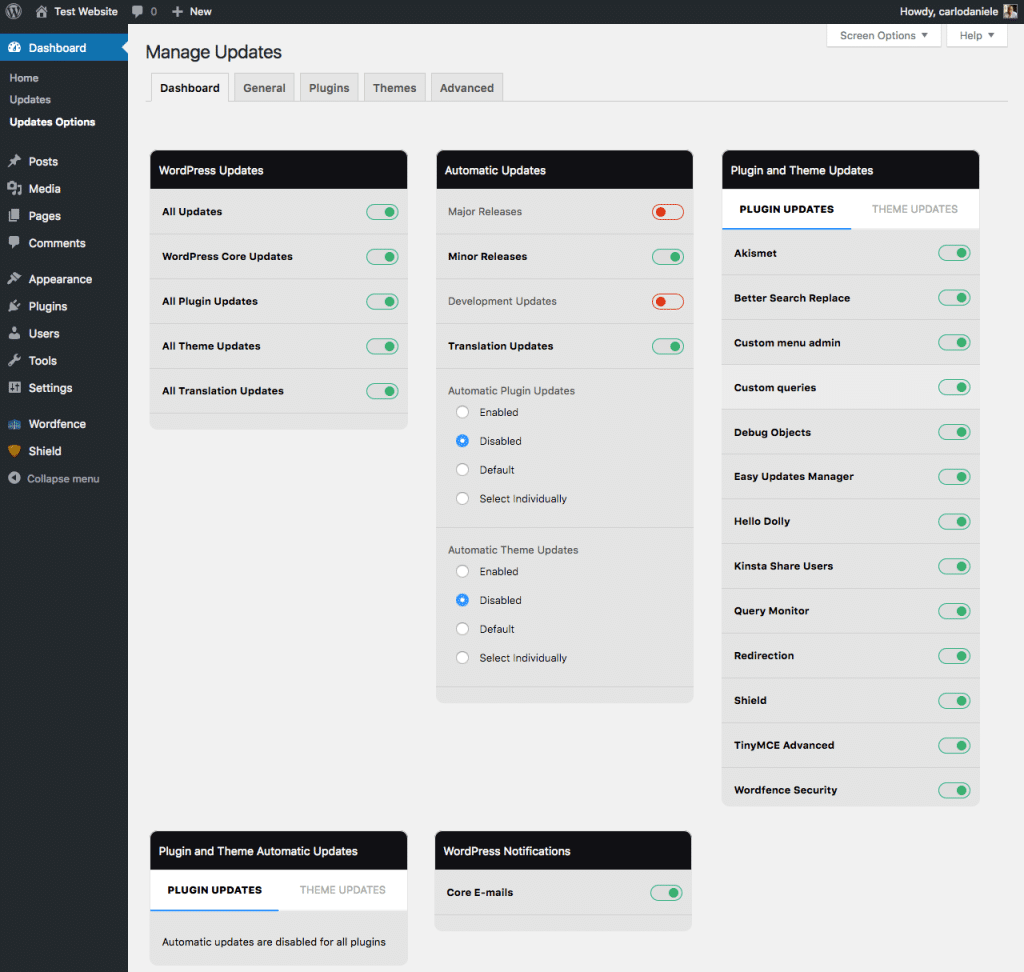
V případě nekompatibility může být nutné rychle se vrátit k předchozí verzi motivu nebo pluginu. WP Rollback vám umožňuje obnovit předchozí verzi všech nainstalovaných motivů a pluginů z obrazovky pluginů. Stačí kliknout na odkaz Vrátit zpět a plugin vám zobrazí seznam všech dostupných verzí.
Bohužel, WP Rollback nepomůže, pokud vaše webové stránky padnou, takže nezapomeňte zálohovat a pečlivě si přečíst online dokumentaci.
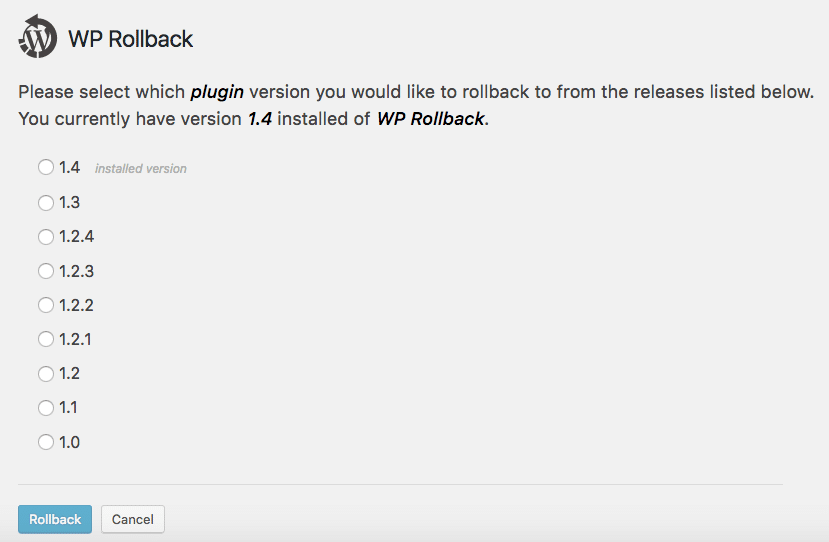
A konečně, pokud potřebujete test kompatibility s automatickými aktualizacemi ve vaší instalaci WordPress, Tester aktualizací na pozadí vám poskytne potřebné informace.
Automatické aktualizace pro prémiové pluginy a motivy
Jako vývojář prémiových pluginů nebo motivů WordPress je vaší povinností integrovat do svých produktů mechanismus automatických aktualizací, abyste nabídli stejné bezproblémové aktualizace, jaké uživatelé očekávají u produktů WordPress.org. To se stalo dnešním tržním standardem (z dobrého důvodu). Prémiové produkty můžete hostovat sami a vyvinout mechanismus aktualizací nebo využít platformy jako Freemius, Kernl nebo WP Updates, které nabízejí zabezpečené úložiště a automatické aktualizace jako službu přímo z krabice.
Shrnutí
Automatické aktualizace WordPressu jsou skvělou funkcí, která nám může ušetřit spoustu času a práce a umožní nám pravidelně aktualizovat náš web. Ale povolili byste všechny druhy aktualizací? Dejte nám vědět v komentářích níže.
Ušetřete čas a náklady a maximalizujte výkon webu díky integracím na podnikové úrovni v hodnotě 290 $ a více, které jsou součástí každého spravovaného plánu WordPress. To zahrnuje vysoce výkonné CDN, ochranu DDoS, zmírnění malwaru a hackerů, ukládání do mezipaměti okrajů a nejrychlejší počítače s procesorem Google. Začněte bez dlouhodobých smluv, asistovaných migrací a 30denní záruky vrácení peněz.
Podívejte se na naše plány nebo si promluvte s prodejem, abyste našli plán, který je pro vás ten pravý.
Jak automaticky aktualizovat WordPress

Od WordPress 5.5 mohou správci webových stránek ručně aktivovat automatické aktualizace téma podle tématu a plugin podle pluginu.
Povolit automatické aktualizace motivů
Na obrazovce Vzhled klikněte na miniaturu motivu. V modálu motivu, přímo pod autorem motivu, je k dispozici odkaz akce „Povolit automatické aktualizace“. Kliknutím na tento odkaz akce povolíte automatické aktualizace pro toto konkrétní téma.

Po aktivaci lze automatické aktualizace kdykoli zakázat pomocí stejného přepínacího odkazu.
Automatické aktualizace motivů je třeba povolit/zakázat téma po tématu.
Povolit automatické aktualizace pro pluginy
Přejděte na obrazovku Pluginy. U každého pluginu je sloupec „Automatická aktualizace“ s odkazem na akci, který slouží k povolení/zakázaní automatických aktualizací pluginem.

Kliknutím na tento odkaz akce povolíte automatické aktualizace pro každý konkrétní plugin.
Po aktivaci lze automatické aktualizace kdykoli zakázat pomocí stejného přepínacího odkazu.
Hromadné povolení/zakázaní automatických aktualizací pluginů
Automatické aktualizace pluginů lze hromadně povolit nebo zakázat pro několik pluginů najednou pomocí voliče hromadné akce. Vyberte pluginy pomocí zaškrtávacího políčka umístěného v prvním sloupci tabulky seznamu pluginů a pomocí voliče hromadné akce v horní části tabulky povolte nebo zakažte automatické aktualizace. Poté klikněte na tlačítko „Použít“ pro hromadné zapnutí/vypnutí automatických aktualizací pro vybrané položky.

Čas do dalších automatických aktualizací se také zobrazuje na obrazovce Ovládací panel > Aktualizace pro motivy i pluginy:

E-mailová upozornění po pokusech o automatickou aktualizaci pluginů a motivů
Ve výchozím nastavení WordPress odesílá e-mailová upozornění vlastníkům webových stránek, aby je informoval, že pluginy a motivy byly automaticky aktualizovány. Tato e-mailová upozornění se odesílají, když:
- Jeden nebo více pluginů nebo motivů bylo úspěšně automaticky aktualizováno
- Jeden nebo více pluginů nebo motivů se nepodařilo automaticky aktualizovat
- Některé pluginy nebo motivy byly úspěšně automaticky aktualizovány a některé z nich selhaly
Poradenství a odstraňování problémů
Provádějte pravidelné automatické zálohování svého webu
Před povolením automatických aktualizací vašich pluginů a motivů se možná budete chtít ujistit, že se můžete vrátit k předchozí verzi svého webu v případě, že se něco pokazí.
Existují různé pluginy pro automatické plánované zálohování vaší databáze a souborů WordPress. To pomáhá snadno spravovat sbírku záloh. Zásuvné moduly pro automatické zálohování najdete v Prohlížeč pluginů na obrazovkách správy WordPress nebo prostřednictvím adresáře pluginů WordPress.
Automatické aktualizace nejsou k dispozici
Pokud ovládací prvky automatických aktualizací nejsou k dispozici na obrazovkách správce pluginů/témat, zkontrolujte, zda používáte WordPress verze 5.5 nebo vyšší. Automatické aktualizace zásuvných modulů a motivů byly zavedeny ve WP 5.5.
Pokud používáte WordPress 5.5 nebo vyšší a tyto ovládací prvky jsou stále nedostupné, pravděpodobně to znamená, že tato funkce byla částečně nebo úplně deaktivována vaší hostitelskou společností nebo pluginem.
Automatické aktualizace nefungují
V závislosti na vašem serveru, vaší instalaci nebo pluginech, na kterých váš web běží, nemusí plánování automatických aktualizací fungovat správně. Ve skutečnosti se spoléhají na úlohy WordPress Cron, aby skutečně provedly aktualizaci.
Chcete-li zkontrolovat, zda úlohy WordPress Cron běží správně, přejděte na Nástroje > Stav webu a vyhledejte chybovou zprávu.

Další zdroje
- Poznámka pro vývojáře: Ovládání pluginu a rozhraní automatické aktualizace motivu ve WordPressu 5.5
- Oznámení o sloučení zásuvných modulů a motivů s automatickými aktualizacemi
Byl tento článek užitečný? Jak by se to dalo zlepšit? Zrušit odpověď
Chcete-li odeslat zpětnou vazbu, přihlaste se. Pokud potřebujete podporu s něčím, co není uvedeno v tomto článku, zveřejněte prosím svůj dotaz ve fórech podpory.
